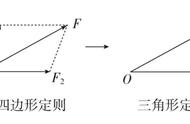Bartender 4是一款用于管理和组织菜单栏图标的应用程序。以下是使用Bartender 4的基本步骤:
- 下载并安装:https://www.macz.com/mac/7666.html?id=NzY4OTU3Jl8mMjcuMTg2LjEyLjYw
- 启动应用程序:在Launchpad或Applications文件夹中找到Bartender 4,并双击打开应用程序。
- 设置首选项:第一次启动Bartender 4时,您将被引导设置首选项。您可以选择隐藏哪些图标、显示时间和日期等。
- 管理图标:Bartender 4会自动将所有菜单栏图标隐藏起来,并将它们移至一个称为"BarTender Bar"的折叠区域。您可以点击Bartender图标来展开或收起这个折叠区域。
- 自定义布局:您可以通过拖放方式重新排列和排序菜单栏图标。只需按住Option键并拖动图标即可进行调整。
- 调整显示选项:在Bartender 4的首选项中,您可以进一步调整图标的显示方式,如设置图标大小、透明度等。
- 快速访问功能:Bartender 4还提供了一些快捷操作,例如通过键盘快捷键显示/隐藏菜单栏图标、搜索特定图标等。
请注意,以上步骤只是Bartender 4的基本使用方法,您还可以根据个人喜好和需求进行更多自定义设置。